Como instalar o código do Visual Studio no Fedora Linux
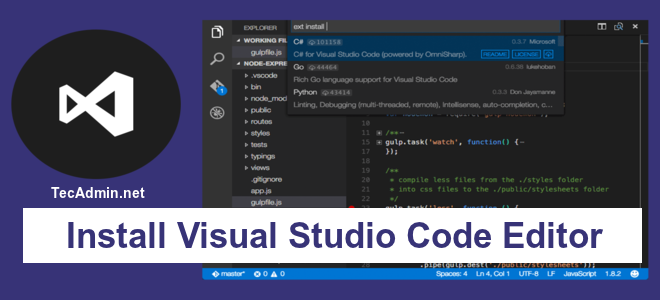
- 4840
- 499
- Ms. Travis Schumm
Código do Visual Studio (Not Visual Studio IDE) é um editor de código -fonte leve para JavaScript, TypeScript e Node.Aplicações JS. Ele também possui extensões para várias outras linguagens de programação, como C ++, C#, Python, Php, Go, etc. Este tutorial ajudará você a instalar o código do Visual Studio em Centos, Rhel, Fedora e seus sistemas de derivativos. Lembre -se de que o código do Visual Studio é um aplicativo diferente do Microsoft Visual Studio IDE.
- Como instalar o Visual Studio Code Editor em Ubuntu & Debian
- Como instalar o Visual Studio Code Editor em Sel & OpenSuse
Etapa 1 - Ativar repositório YUM
O Código do Visual Studio fornece um repositório YUM oficial para a instalação de pacotes em um sistema suportado por Yum. O mesmo repositório pode ser usado para os sistemas Fedora usar com DNF. Vamos criar um novo arquivo /etc/yum.Repos.d/vscode.repo e editar em seu editor de texto favorito.
sudo nano /etc /yum.Repos.d/vscode.repo Adicione o conteúdo abaixo:
[vscode] Nome = Código do Visual Studio Baseurl = https: // pacotes.Microsoft.com/yumrepos/vscode ativado = 1 gpgcheck = 1 gpgkey = https: // pacotes.Microsoft.com/keys/Microsoft.ASC
Imprensa Ctrl+o para salvar conteúdo e Ctrl+x Para sair do editor.
Etapa 2 - Instale o código do Visual Studio
O DNF Package Manager gerenciará automaticamente a tecla GPG para você, mas você também pode importar a tecla GPG de assinatura do pacote no seu sistema usando o seguinte comando.
sudo rpm --import https: // pacotes.Microsoft.com/keys/Microsoft.ASC Depois de importar a chave GPG, vamos usar comandos para instalar o código do Visual Studio em seu sistema baseado em RHEL.
Sudo DNF Código de instalação Pressione 'y' para aprovar a instalação de pacotes.
Etapa 3 - Inicie o código do Visual Studio
O código do Visual Studio foi instalado em seu sistema. Agora você pode iniciar o editor de código do Visual Studio em seu sistema usando o menu da área de trabalho. Depois disso, crie um novo arquivo ou arquivos e diretórios abertos usando o menu Arquivo.
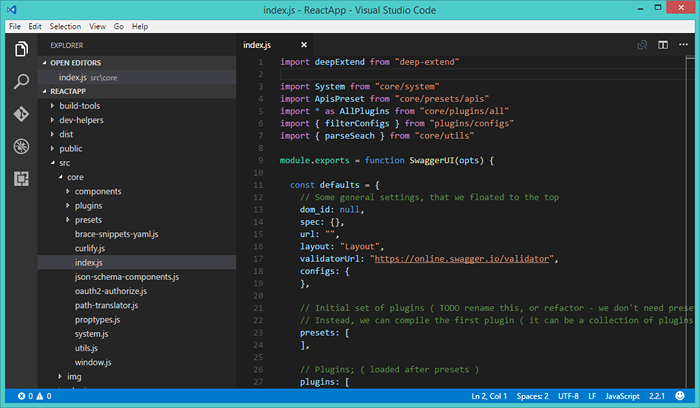
Etapa 4 - Adicione extensões necessárias
Há um grande número de extensões disponíveis para código do Visual Studio, como C#, Python, JavaScript, Google Chrome, etc. Instale as extensões necessárias para aprimorar sua experiência de trabalho com o código do Visual Studio.
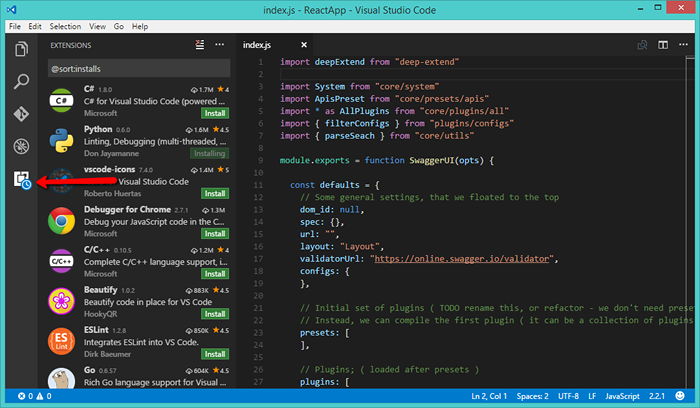
Conclusão
Este tutorial ajudou você a instalar o código do Visual Studio nos sistemas Fedora e CentOS Linux.
- « 5 principais plugins de segurança do WordPress para manter seu site seguro
- Como instalar o código do Visual Studio em Ubuntu e Debian »

